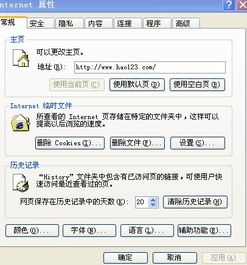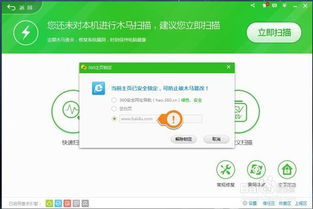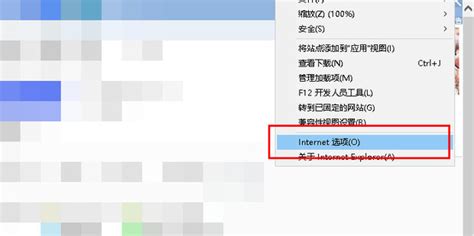IE浏览器首页锁定?轻松解锁修改技巧!
遇到IE首页不能修改的问题,确实会让人感到困扰。IE浏览器作为曾经的主流浏览器之一,虽然现在已经逐渐被其他更现代的浏览器所取代,但在某些特定环境或旧系统中,仍然有它的用武之地。当你发现IE的首页被恶意修改,或者你自己尝试修改却无法成功时,这里有一些实用的方法和步骤可以帮助你解决这个问题。

首先,我们需要明确一点,IE首页被锁定或无法修改,通常是由于恶意软件、注册表被篡改、组策略限制或其他安全设置等原因造成的。因此,我们可以从这几个方面入手来解决问题。

一、检查并清理恶意软件
恶意软件是改变IE首页的常见原因之一。这些软件可能会在你不知情的情况下安装在你的电脑上,并悄悄修改你的浏览器设置。为了解决这个问题,你需要运行一个可靠的杀毒软件进行全盘扫描。
1. 确保你的杀毒软件是最新版本,并设置为自动更新病毒库。
2. 进行全盘扫描,特别是注意那些你最近下载或安装的不明程序。
3. 如果杀毒软件发现了恶意软件,按照软件的提示进行清理。
4. 清理完成后,重启你的电脑,并再次检查IE首页是否已经被恢复。
二、手动修改注册表
如果杀毒软件没有发现问题,或者清理后问题依旧存在,那么你可以尝试手动修改注册表来恢复IE首页。但请注意,直接修改注册表是一项风险较高的操作,如果不慎可能会导致系统不稳定或崩溃。因此,在进行这一步之前,请务必备份你的注册表。
1. 打开注册表编辑器:按下Win+R键,输入“regedit”,然后按下回车键。
2. 导航到以下路径:
HKEY_CURRENT_USER\Software\Microsoft\Internet Explorer\Main
和
HKEY_LOCAL_MACHINE\Software\Microsoft\Internet Explorer\Main
3. 在这两个路径下,找到名为“Start Page”或“Default_Page_URL”的键值,双击它们。
4. 在弹出的对话框中,将“数值数据”字段更改为你想设置的IE首页地址。
5. 点击“确定”保存更改,并关闭注册表编辑器。
6. 重启你的电脑,检查IE首页是否已经被恢复。
三、检查组策略设置
在一些企业或学校网络中,IT管理员可能会使用组策略来限制用户更改浏览器设置。如果你的电脑处于这样的网络环境中,那么你可能需要联系你的IT管理员来解锁这个设置。
1. 按下Win+R键,输入“gpedit.msc”,然后按下回车键打开组策略编辑器。
2. 在左侧导航栏中,展开“用户配置”->“管理模板”->“Windows组件”->“Internet Explorer”。
3. 在右侧找到与IE首页相关的策略设置,比如“禁用更改主页设置”。
4. 双击该策略设置,检查其是否被设置为“已启用”。如果是的话,你需要将其更改为“未配置”或“已禁用”。
5. 点击“应用”和“确定”保存更改。
6. 重启你的电脑或注销并重新登录你的账户,检查IE首页是否已经被恢复。
四、重置IE浏览器
如果以上方法都无法解决问题,那么你可以尝试重置IE浏览器来恢复其默认设置。请注意,这将删除你的所有浏览器插件、书签、历史记录和缓存数据。因此,在进行这一步之前,请确保你已经备份了所有重要的数据。
1. 打开IE浏览器,点击右上角的“齿轮”图标(设置菜单)。
2. 在下拉菜单中选择“Internet选项”。
3. 在弹出的对话框中,切换到“高级”选项卡。
4. 在“重置Internet Explorer设置”部分,点击“重置”按钮。
5. 在弹出的确认对话框中,勾选“删除个人设置”复选框(如果你希望删除所有个人数据),然后点击“重置”按钮。
6. IE浏览器将开始重置过程,完成后会自动关闭并重新启动。
7. 重启后,检查IE首页是否已经被恢复为默认设置。
五、使用第三方工具
除了以上方法外,你还可以尝试使用一些第三方工具来修复IE浏览器的问题。这些工具通常能够自动扫描和修复浏览器设置中的错误和篡改。在使用这些工具之前,请确保它们来自可信的来源,并遵循其使用说明进行操作。
总结来说,IE首页不能修改的问题可能由多种原因造成,但通过上述方法和步骤,你应该能够找到问题的根源并成功解决它。如果你仍然遇到困难,建议联系专业的技术支持人员或寻求更专业的帮助。
-
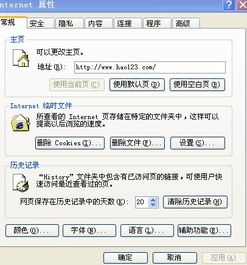 IE浏览器首页锁定?解锁修改技巧大揭秘!资讯攻略11-04
IE浏览器首页锁定?解锁修改技巧大揭秘!资讯攻略11-04 -
 IE首页锁定,无法更改?一键解锁教程来了!资讯攻略11-12
IE首页锁定,无法更改?一键解锁教程来了!资讯攻略11-12 -
 IE浏览器主页被锁定?解锁修改技巧大揭秘!资讯攻略11-06
IE浏览器主页被锁定?解锁修改技巧大揭秘!资讯攻略11-06 -
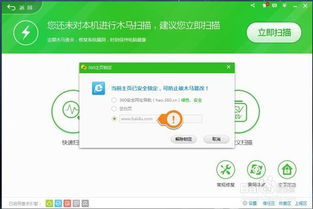 IE主页被360“绑架”?轻松解锁,恢复自由设置!资讯攻略11-04
IE主页被360“绑架”?轻松解锁,恢复自由设置!资讯攻略11-04 -
 IE主页被360锁定无法更改怎么办?资讯攻略11-12
IE主页被360锁定无法更改怎么办?资讯攻略11-12 -
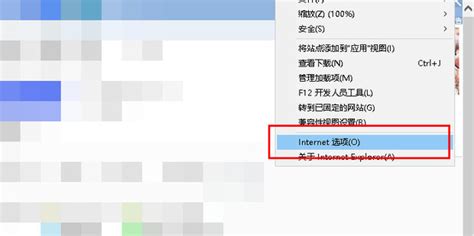 轻松解决IE首页无法修改的问题资讯攻略12-07
轻松解决IE首页无法修改的问题资讯攻略12-07